Recensione HP Omen Transcend 14: quasi perfetto!

Cerchi un nuovo laptop da gioco portatile? Dai un

Utilizzando la nuova funzionalità Spotify Jam, ora puoi connetterti con i tuoi amici e familiari, non importa dove si trovino. Ciò ti consentirà di sincronizzare le selezioni di brani, offrendo a tutti gli utenti invitati un'esperienza di festa completa. Tuttavia, se hai riscontrato problemi, come Spotify Jam che non funziona o non è disponibile sul tuo dispositivo Android o iOS, abbiamo 10 modi per aiutarti a risolverlo.
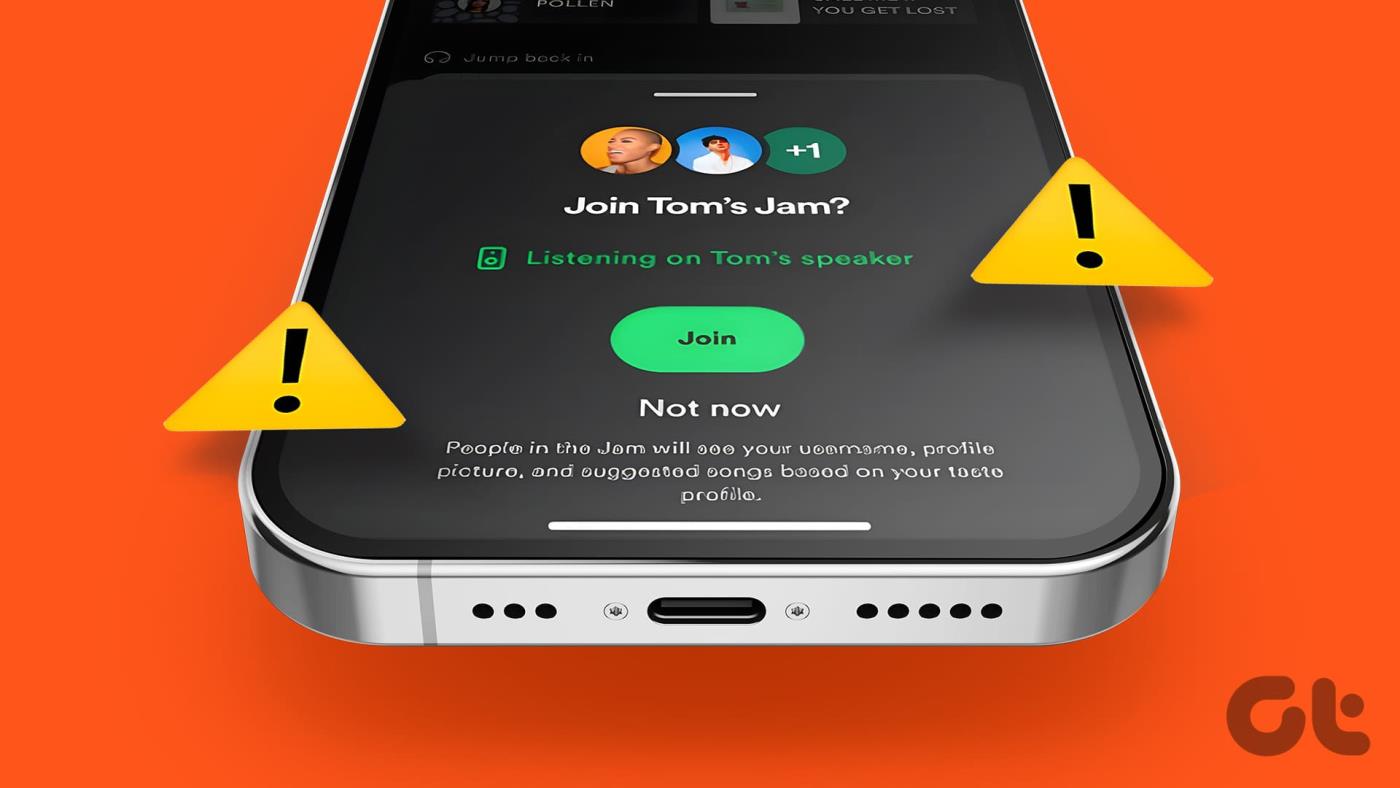
Una versione più raffinata della sessione di Spotify Group , Spotify Jam consente più partecipanti, offre all'host un maggiore controllo sulle impostazioni della sessione Jam e consente agli utenti gratuiti di partecipare senza abbonamento. Tuttavia, diventa un problema se Spotify Jam non funziona o non è del tutto disponibile. Quindi, risolviamo e risolviamo questo problema.
Poiché Spotify Jam è un'aggiunta recente, la tua app mobile Spotify deve essere aggiornata per utilizzarla. Per fare ciò, vai su App Store o Google Play Store utilizzando il link sottostante e controlla se è disponibile un aggiornamento per l'app Spotify. Se sì, tocca Aggiorna.
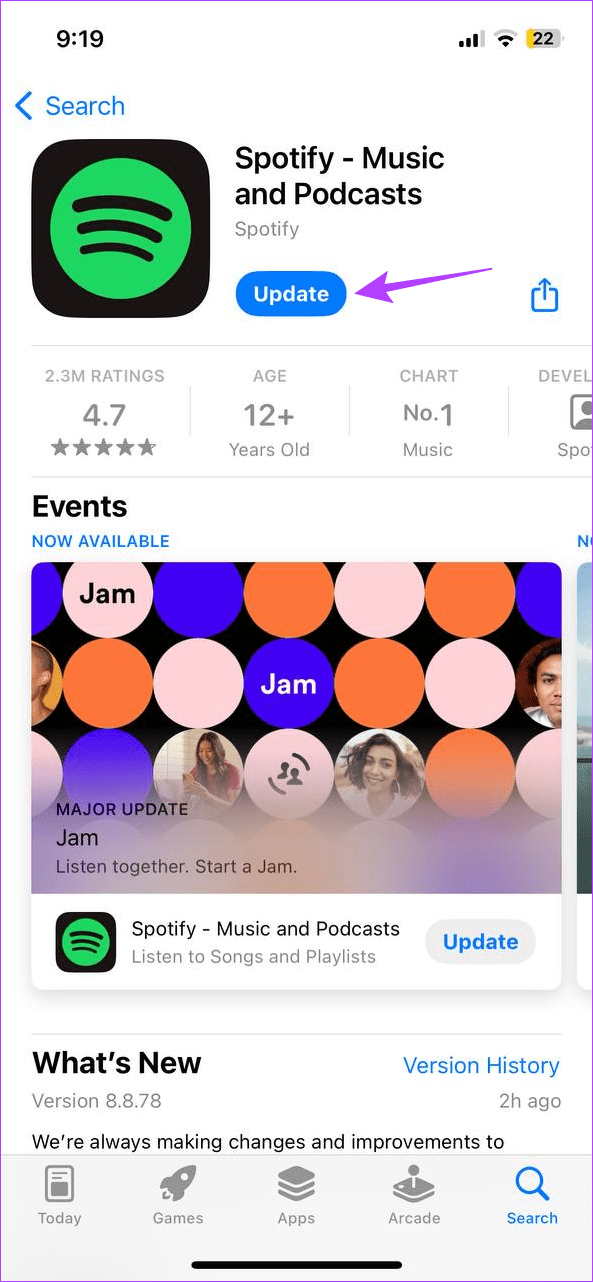
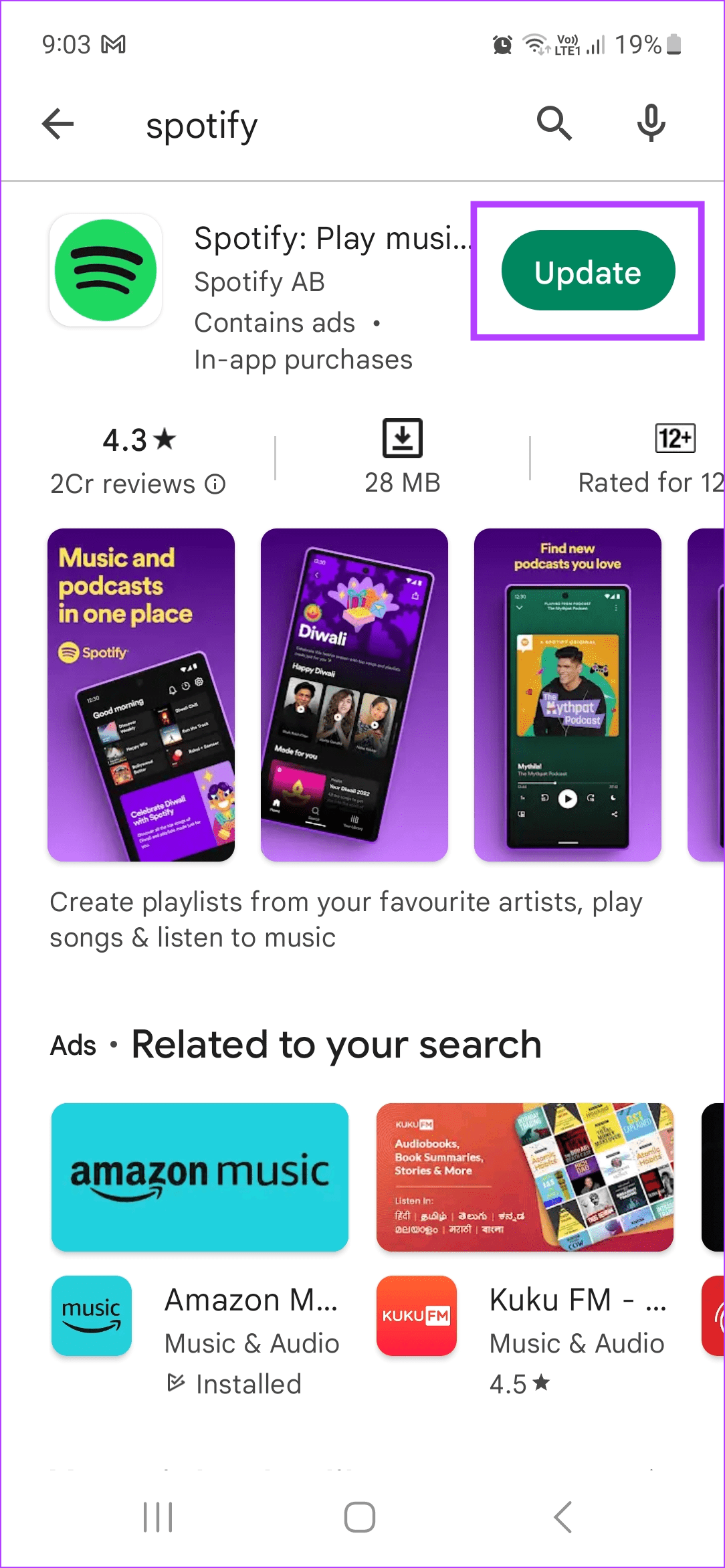
Una volta installato l'aggiornamento, riapri l'app e controlla. Se ancora non riesci ad accedere alla funzione Spotify Jam, passa alla soluzione seguente.
A partire da ora, la funzione Jam è esclusiva per gli utenti Spotify Premium . Gli utenti gratuiti possono partecipare solo alle sessioni Spotify Jam esistenti. Ciò significa che se al momento non disponi di un abbonamento Spotify attivo, non puoi ospitare Spotify Jam sul tuo dispositivo mobile.
Ecco come controllare e confermare lo stato attuale del tuo abbonamento su Android o iPhone.
Passaggio 1: apri l'app mobile Spotify.
Passaggio 2: tocca l'icona del tuo nome nell'angolo in alto a destra.
Passaggio 3: qui tocca "Impostazioni e privacy".
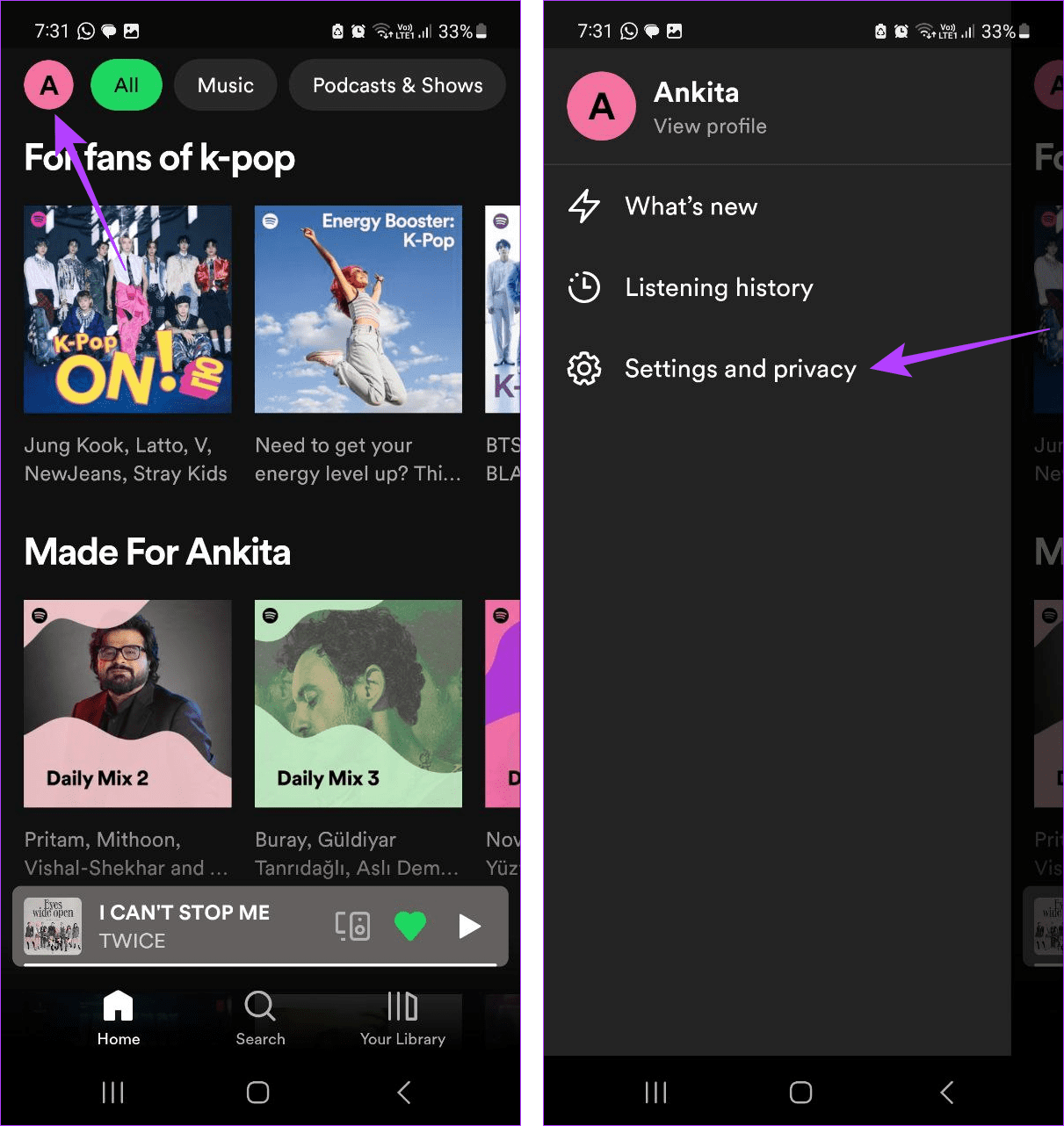
Passaggio 4: in Account, controlla il tuo piano attuale.
Nota: gli utenti iOS devono toccare Account per accedere ai dettagli del piano Spotify.
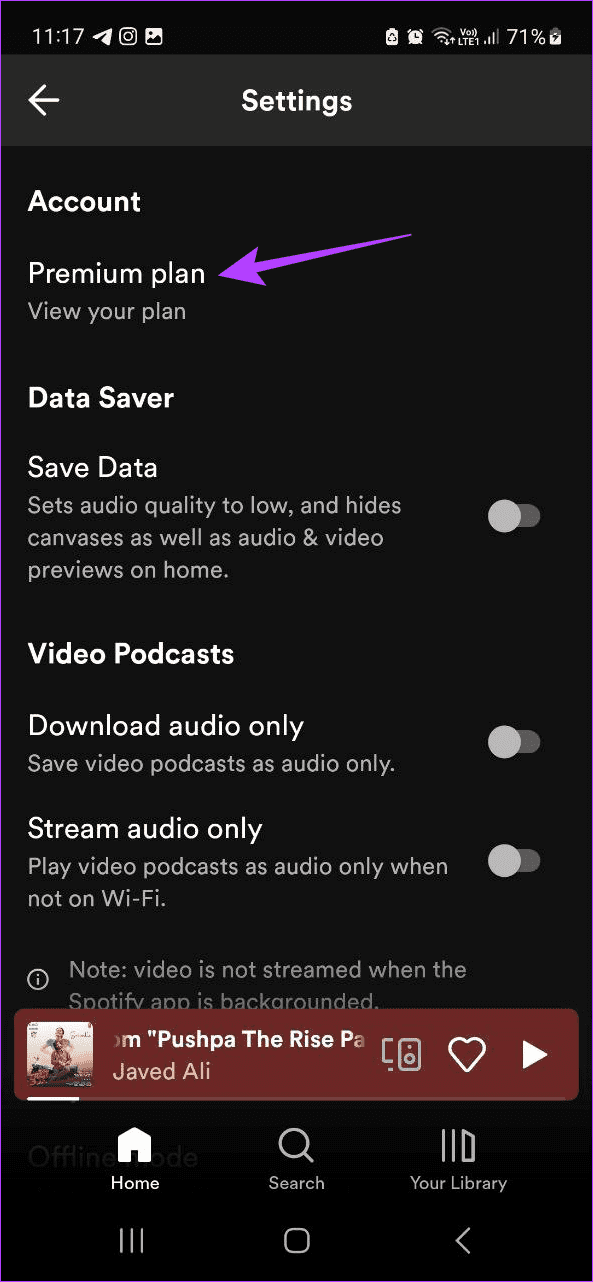
Se il piano viene visualizzato come Premium, sei iscritto all'abbonamento premium di Spotify. Tuttavia, se vedi GRATIS, devi prima iscriverti. Potrai quindi accedere e ospitare Spotify Jam sul tuo dispositivo.
Una connessione Internet stabile è un must per un'esperienza Spotify fluida. Ciò significa che se la tua connessione Internet non è stabile o non funziona correttamente, potrebbe causare problemi con la funzione Spotify Jam.
Per verificarlo, esegui un test di velocità . Se le velocità non sono ideali, attiva il 5G . Oppure attiva e disattiva la modalità aereo. Quindi, controlla di nuovo e verifica se la velocità di Internet si è stabilizzata.
Se Spotify è attualmente inattivo o presenta un problema, alcune funzionalità potrebbero non funzionare come previsto. Questo può anche essere uno dei motivi per cui non puoi avviare una jam session su Spotify.
Per verificare se questo è il caso, vai alla pagina Stato del server Spotify di Downdetector e controlla se sono state segnalate interruzioni recenti.
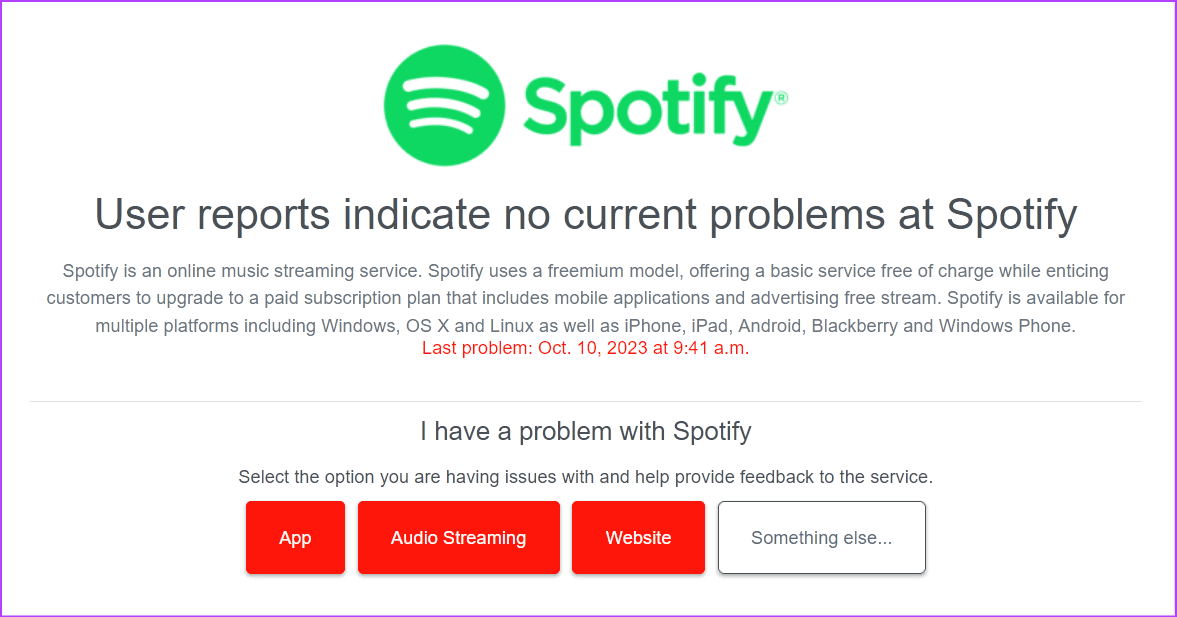
Se si verifica un problema con il server, attendi qualche istante prima di utilizzare nuovamente l'app Spotify mobile. Tuttavia, se non vengono segnalati problemi, ma la sessione del gruppo Spotify continua a rifiutarsi di funzionare, continuare con la soluzione successiva.
Forzare la chiusura e il riavvio dell'app Spotify sul tuo Android o iPhone garantirà che tutte le funzioni dell'app smettano di funzionare in background.
Una volta riavviata l'app, tutte le funzioni e le caratteristiche verranno caricate da zero. Questo può aiutare a risolvere eventuali problemi o bug temporanei dell'app. Ecco come farlo.
Passaggio 1: scorri verso l'alto dalla parte inferiore dello schermo per aprire le app in background.
Nota: gli utenti Android possono anche toccare l'icona Recenti. Oppure, per gli utenti iPhone, premi due volte il pulsante Home.
Passaggio 2: una volta aperte tutte le app in background, individua Spotify. Quindi, tieni premuto e scorri verso l'alto per cancellarlo dallo schermo.
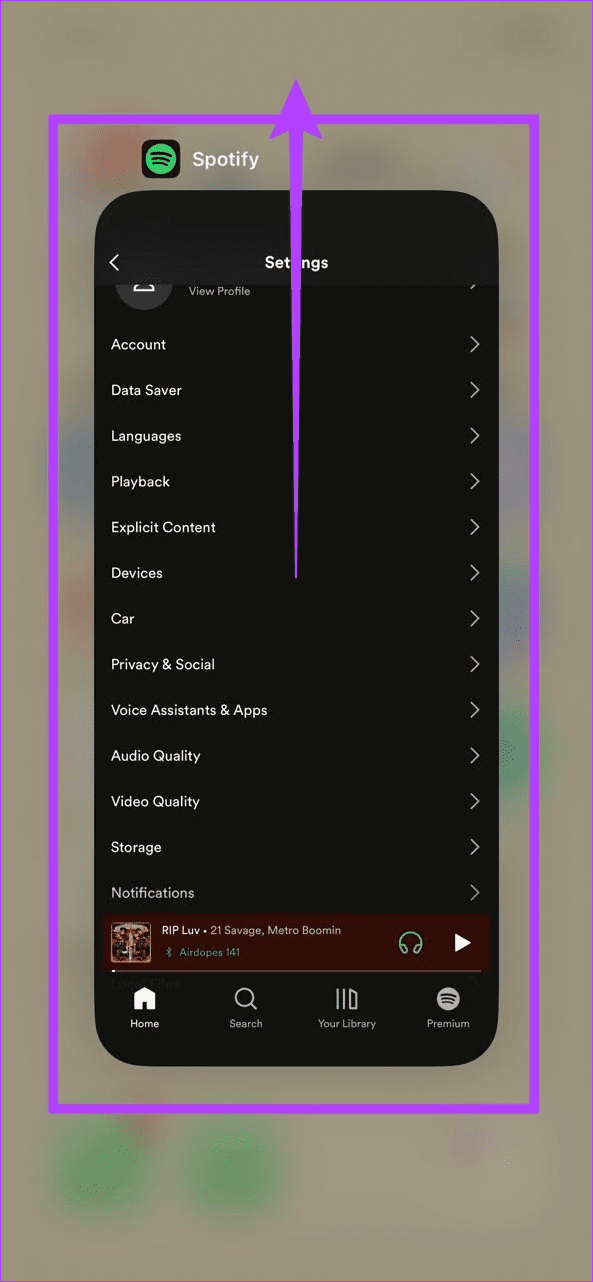
Quindi, tocca l'icona dell'app Spotify per riaprire l'app. Una volta terminato, prova ad avviare una sessione Spotify Jam.
Poiché un numero limitato di dispositivi supporta la funzione Spotify Jam, potresti non essere in grado di avviare una sessione Jam su Spotify. In tal caso, controlla il dispositivo attualmente connesso alla tua app Spotify. Assicurati di utilizzare dispositivi Chromecast o Amazon Cast. Segui i passaggi seguenti per farlo.
Passaggio 1: apri l'app mobile Spotify.
Passaggio 2: nel lettore, tocca l'icona del dispositivo.
Passaggio 3: dall'elenco selezionare il dispositivo pertinente.
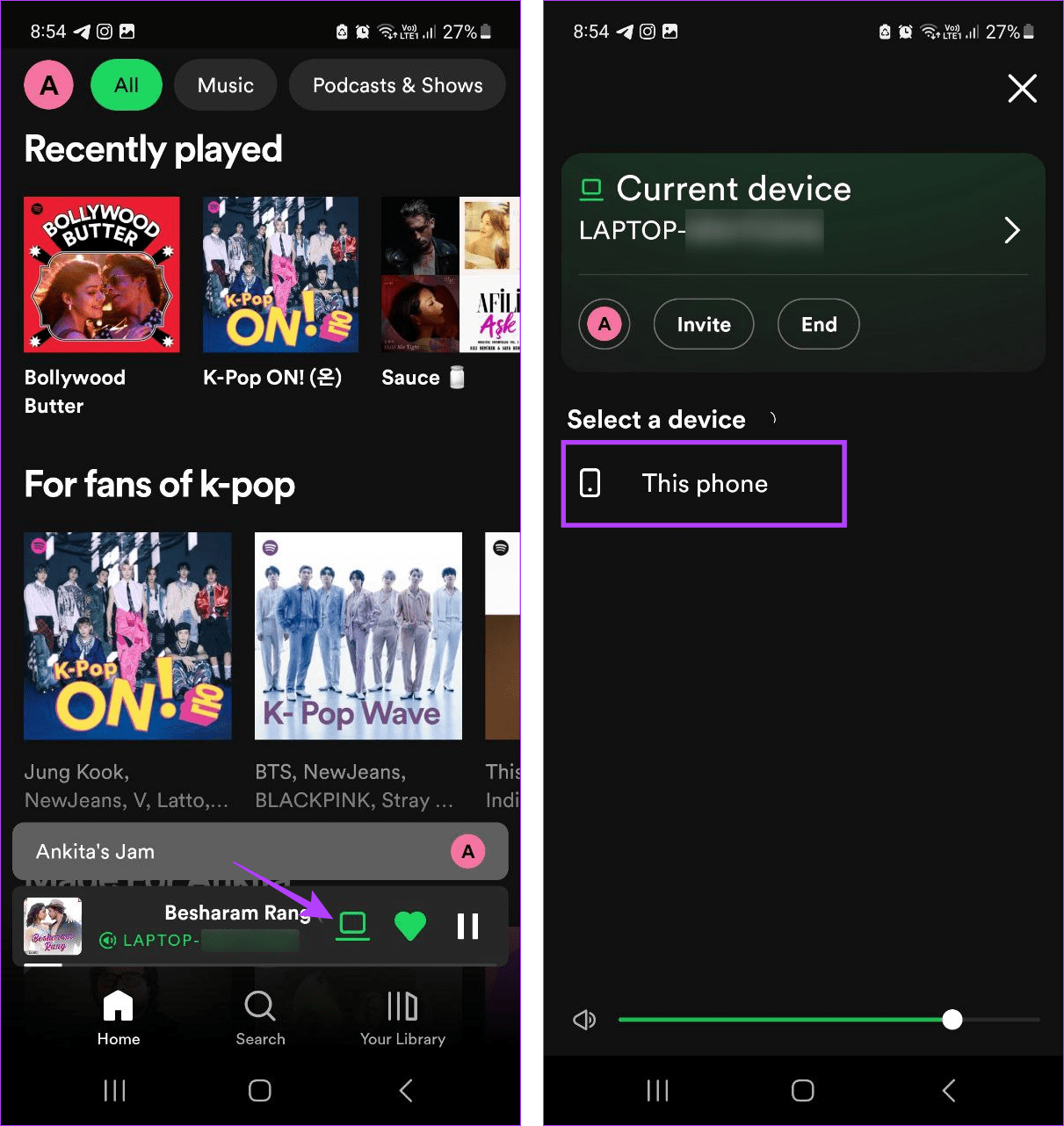
Una volta terminato, prova a riprodurre qualsiasi brano nella finestra Jam per vedere se funziona come previsto.
Per usufruire della funzionalità Spotify Jam, oltre a te, anche l'host della sessione deve soddisfare tutti i criteri di cui sopra. Ciò significa che se l'host sta riscontrando un'interruzione di Internet, non ha installato gli ultimi aggiornamenti dell'app o se il suo piano Spotify scade durante la riproduzione, ciò causerà problemi alle persone che si uniscono alla Jam session. Quindi, ricontrolla e assicurati che tutto vada bene dalla parte dell'host.
Se riscontri problemi o non riesci a partecipare alla sessione Spotify Jam, chiedi all'host di inviarti un nuovo link di partecipazione. Questo può aiutarti a partecipare alla sessione, soprattutto se si sono verificati problemi con il collegamento precedente. Ecco come farlo.
Passaggio 1: sul dispositivo dell'host, apri l'app mobile Spotify.
Passaggio 2: qui, tocca la sessione Jam in corso.
Passaggio 3: tocca Invita.
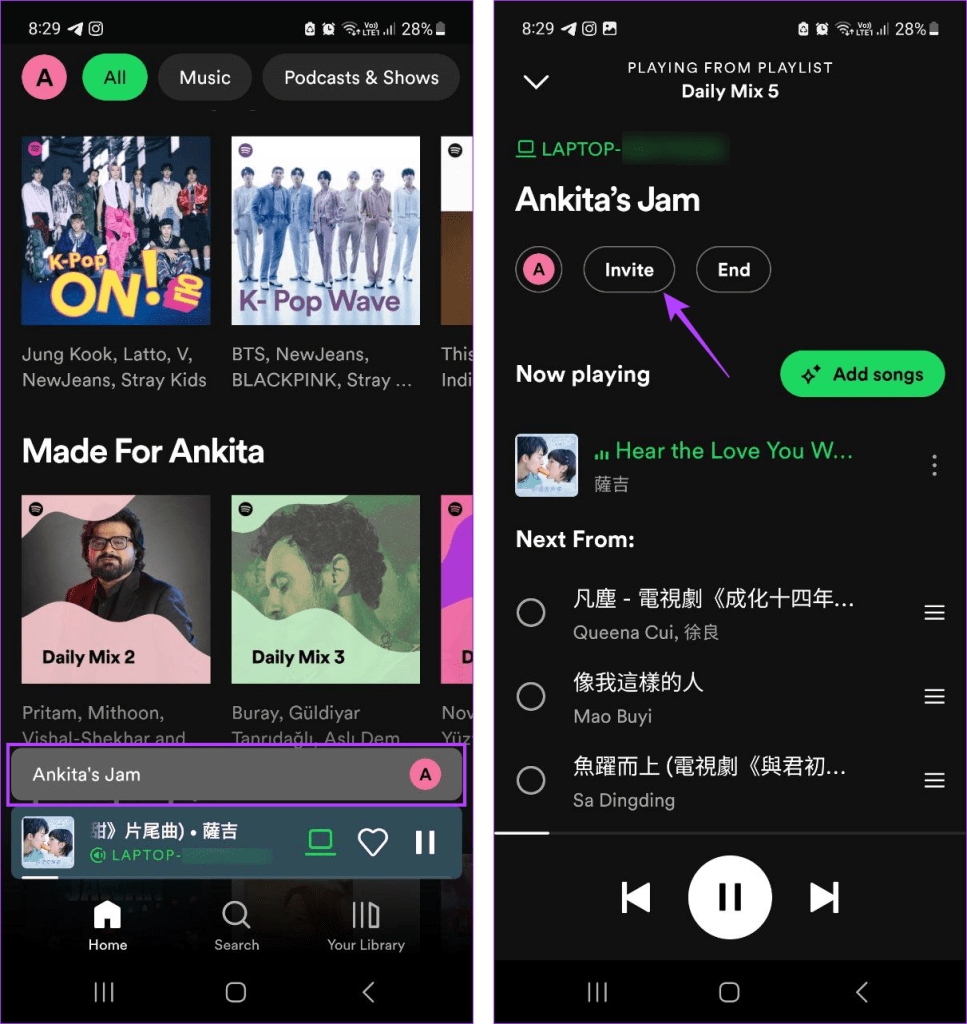
Passaggio 4: se sei nelle vicinanze, scansiona il codice QR o attiva il Bluetooth e avvicina il tuo dispositivo a quello dell'host.
Passaggio 5: se sei lontano, chiedi all'host di toccare il collegamento Condividi.
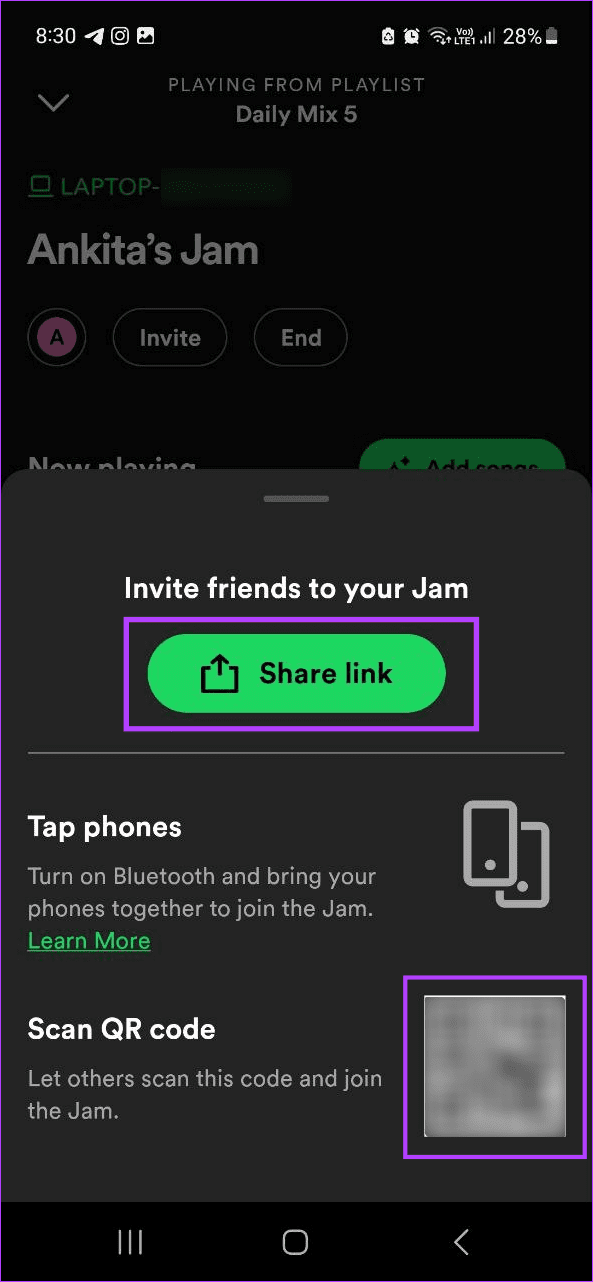
Quindi, condividi nuovamente il collegamento di invito alla sessione Spotify Jam utilizzando il tuo metodo preferito.
La disinstallazione dell'app Spotify garantirà che tutte le impostazioni e i dati precedenti vengano eliminati dal tuo dispositivo. Quindi, una volta reinstallato, verrà installata la copia più recente dell'app, consentendoti di ricominciare da capo. Dovrai, tuttavia, accedere nuovamente a Spotify. Puoi consultare la nostra guida se vuoi saperne di più sulla disinstallazione di un'app sul tuo iPhone .
Per quanto riguarda gli utenti Android, seguire i passaggi seguenti.
Passaggio 1: premi a lungo l'icona dell'app Spotify.
Passaggio 2: tocca Disinstalla.
Passaggio 3: selezionare OK per confermare.
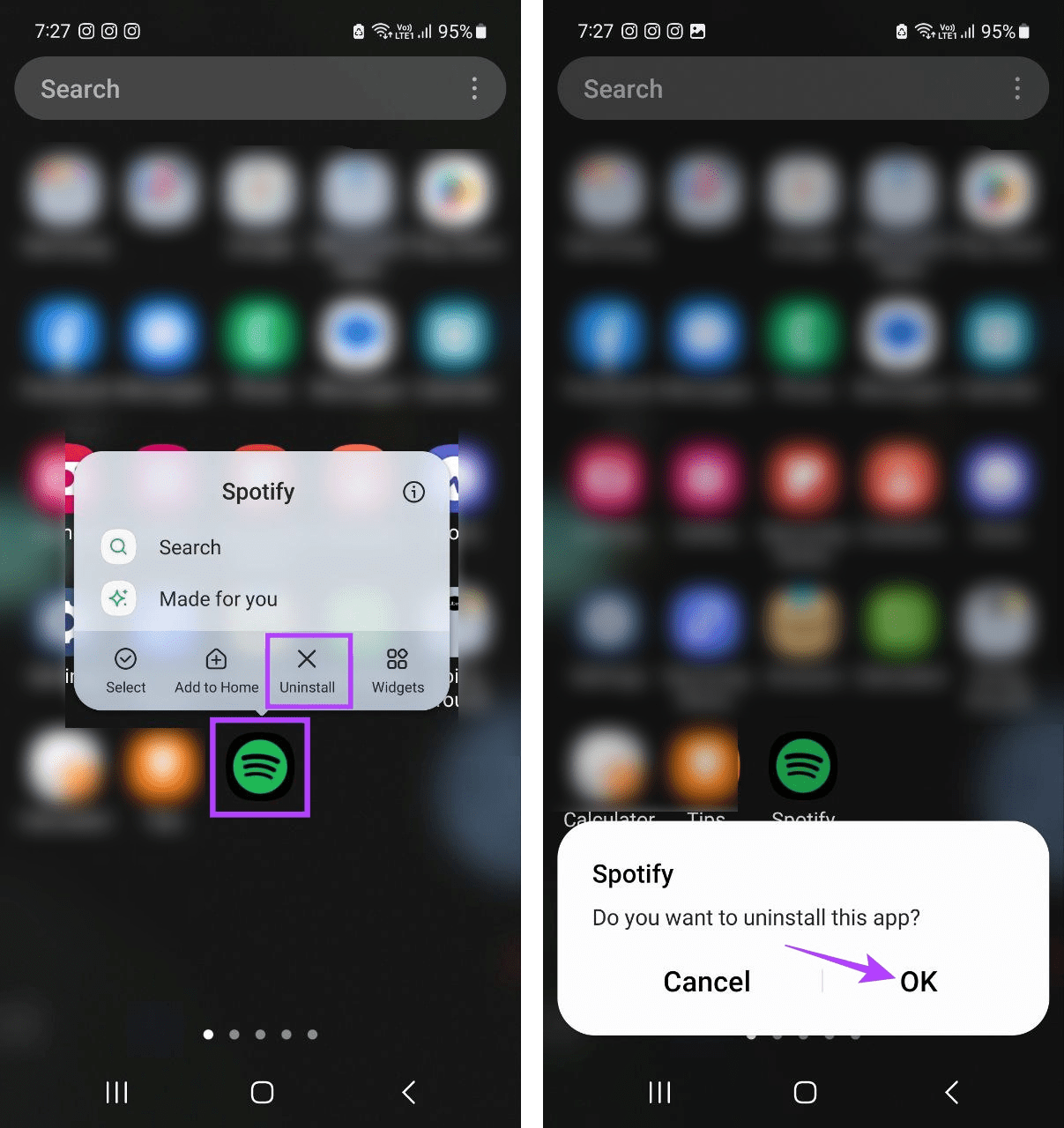
Una volta completata la disinstallazione dell'app, vai su Google Play Store o App Store e installa nuovamente l'app.
Una volta terminato, accedi al tuo account Spotify e prova ad accedere alla funzione Spotify Jam. Se il problema persiste, passa alla correzione successiva.
Se hai seguito tutti i metodi sopra indicati, ma il problema persiste, ti suggeriamo di contattare l'assistenza Spotify . Puoi chattare con esperti per far funzionare la funzione Spotify Jam.
Suonare con i tuoi amici e la tua famiglia è sempre un'esperienza divertente, soprattutto se la maggior parte di voi ha gli stessi gusti musicali. Questo è il motivo per cui diventa un vero peccato quando sei pronto per partire, ma Spotify Jam non funziona o non è disponibile sul tuo telefono. Fateci sapere nei commenti quale soluzione ha funzionato per voi!
Cerchi un nuovo laptop da gioco portatile? Dai un
Scopri i limiti delle videochiamate su WhatsApp, Skype, Facebook Messenger, Zoom e altre app. Scegli l
Se il tuo Chromebook non riconosce i tuoi dispositivi USB, segui questi passaggi per risolvere il problema. Controlla il formato, l
Scopri come cambiare la lingua su Spotify per Android e desktop in modo semplice e veloce.
Gestisci i post suggeriti su Facebook per una migliore esperienza. Scopri come nascondere o posticipare i post "Consigliati per te".
Scopri come rendere trasparente lo sfondo in Paint e Paint 3D con i nostri metodi semplici e pratici. Ottimizza le tue immagini con facilità.
Se hai molti duplicati in Google Foto, scopri i modi più efficaci per eliminarli e ottimizzare il tuo spazio.
Continua a leggere per sapere come svegliare qualcuno al telefono su Android e iOS, indipendentemente dalla modalità in cui è attivo il dispositivo.
Scopri come risolvere il problema dello schermo nero di Amazon Fire TV Stick seguendo i passaggi di risoluzione dei problemi nella guida.
Scopri cosa fare se il tuo Galaxy S22 non si accende. Trova soluzioni efficaci e consigli utili per risolvere il problema.







